一:官网教程
这一部分对应了书中的第二讲:预备知识部分。因为我是Windows用户,所以这里先只讲Windows部分的安装过程。
1:第一步是根据操作系统下载并安装Miniconda,在安装过程中需要勾选“Add Anaconda to the system PATH environment variable”选项,将python添加到环境变量中。(https://conda.io/en/master/miniconda.html)
2:第二步是下载包含本书全部代码的压缩包。我们可以在浏览器的地址栏中输入 https://zh.d2l.ai/d2l-zh-1.0.zip 并按回车键进行下载。下载完成后,创建文件夹“d2l-zh”并将以上压缩包解压到这个文件夹。在该目录文件资源管理器的地址栏输入cmd进入命令行模式。
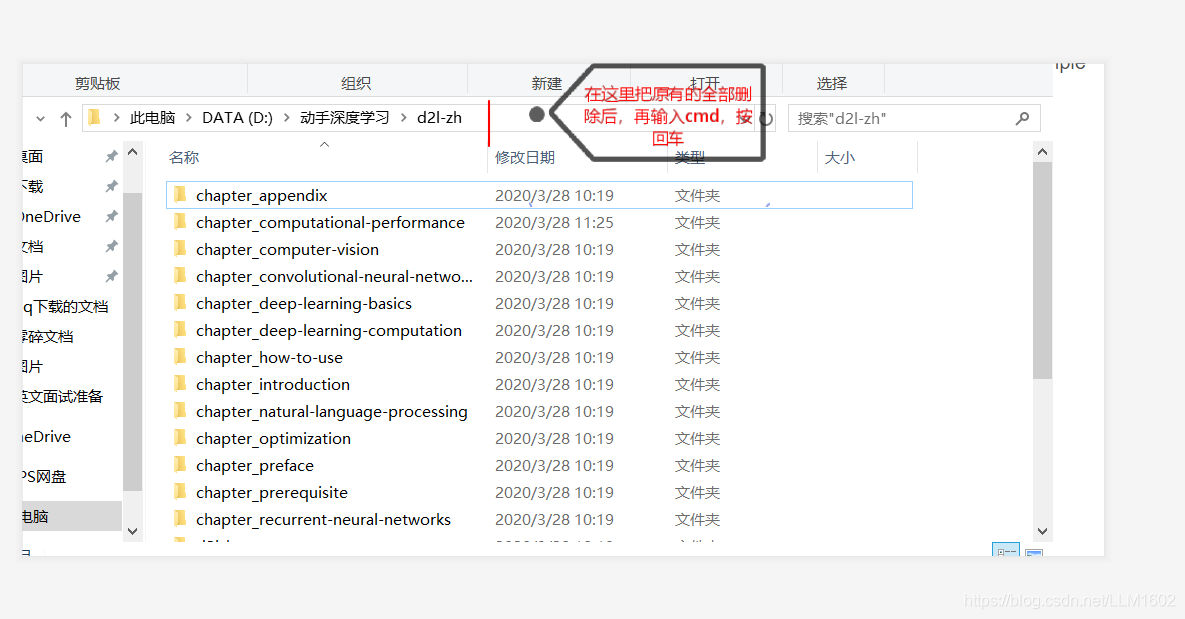
第三步是使用conda创建虚拟(运行)环境。conda和pip默认使用国外站点来下载软件,我们可以配置国内清华镜像来加速下载(国外用户无须此操作),在命令行模式下输入:pip config set global.index-url https://pypi.tuna.tsinghua.edu.cn/simple
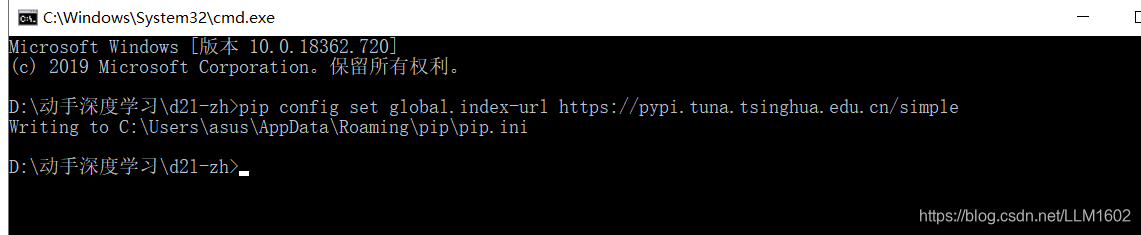
第四步:使用conda创建虚拟环境并安装本书需要的软件。这里environment.yml是放置在代码压缩包中的文件。使用文本编辑器打开该文件,即可查看运行压缩包中本书的代码所依赖的软件(如MXNet和d2lzh包)及版本号。也就是说,environment.yml这个文件里面的包会在执行下面这条命令之后被自动安装好。
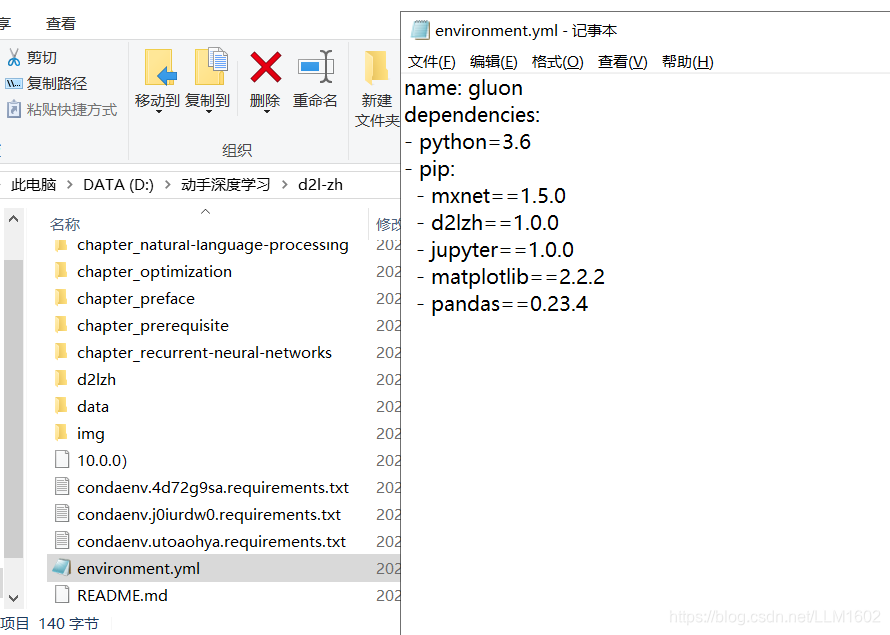
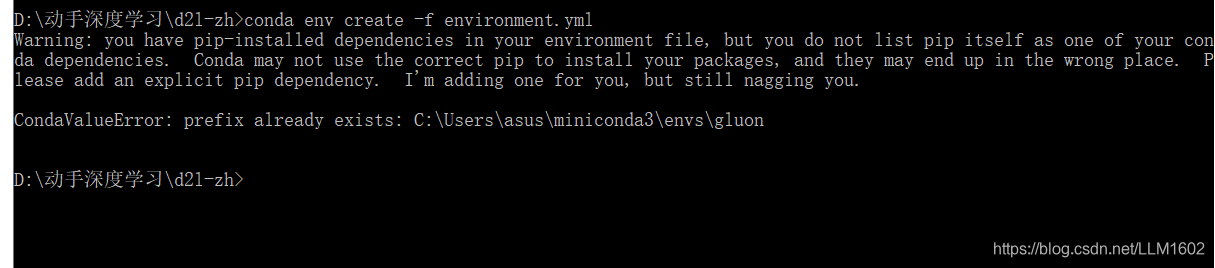
这是我的:有问题:所以我自动安装其实并没有成功,其实可以进入环境(conda activate gluon)
激活该环境是能够运行本书的代码的前提。激活之后,会在提示符前出现(gluon)字样,表示已经进入了虚拟环境。
然后:pip list(会显示你已经安装好的,你可以去看看),对比下environment.yml 里的东西,看有没有,有就是代表成功。
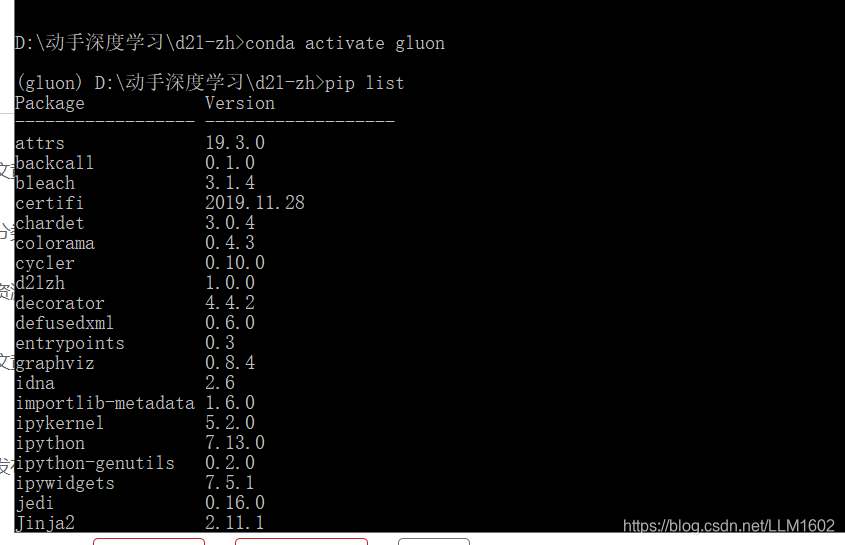
没有就我们来手动加入:1:退出环境,conda deactivate,然后删除所有的:conda remove -n gluon --all,再然后看看有没有删干净:conda info --env
删除干净了是这样子:
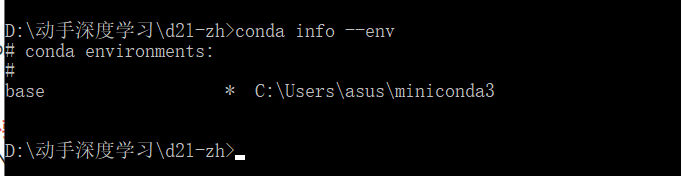
2:进入环境:conda activate gluon ,去手动下载:pip install +版本(对应environment.yml 里的版本)
一个一个对应下载:

pip install mxnet==1.5.0 ,他就会自动开始下载,下载完成后,你可以输入pip list 看有没有成功
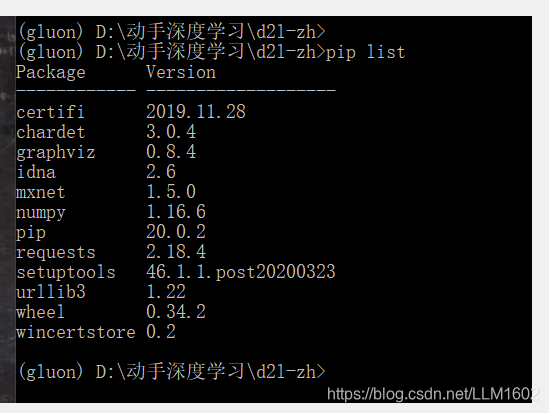
这里检查下Python安装好没有:输入python,出现python的版本号的就代表成功

pip install d2lzh==1.0.0
pip install jupyter==1.0.0
pip install matplotlib==2.2.2
pip install pandas==0.23.4
只要等就会自己安装好。
这样就基本配置好了。
三:打开Jupyter记事本
jupyter notebook
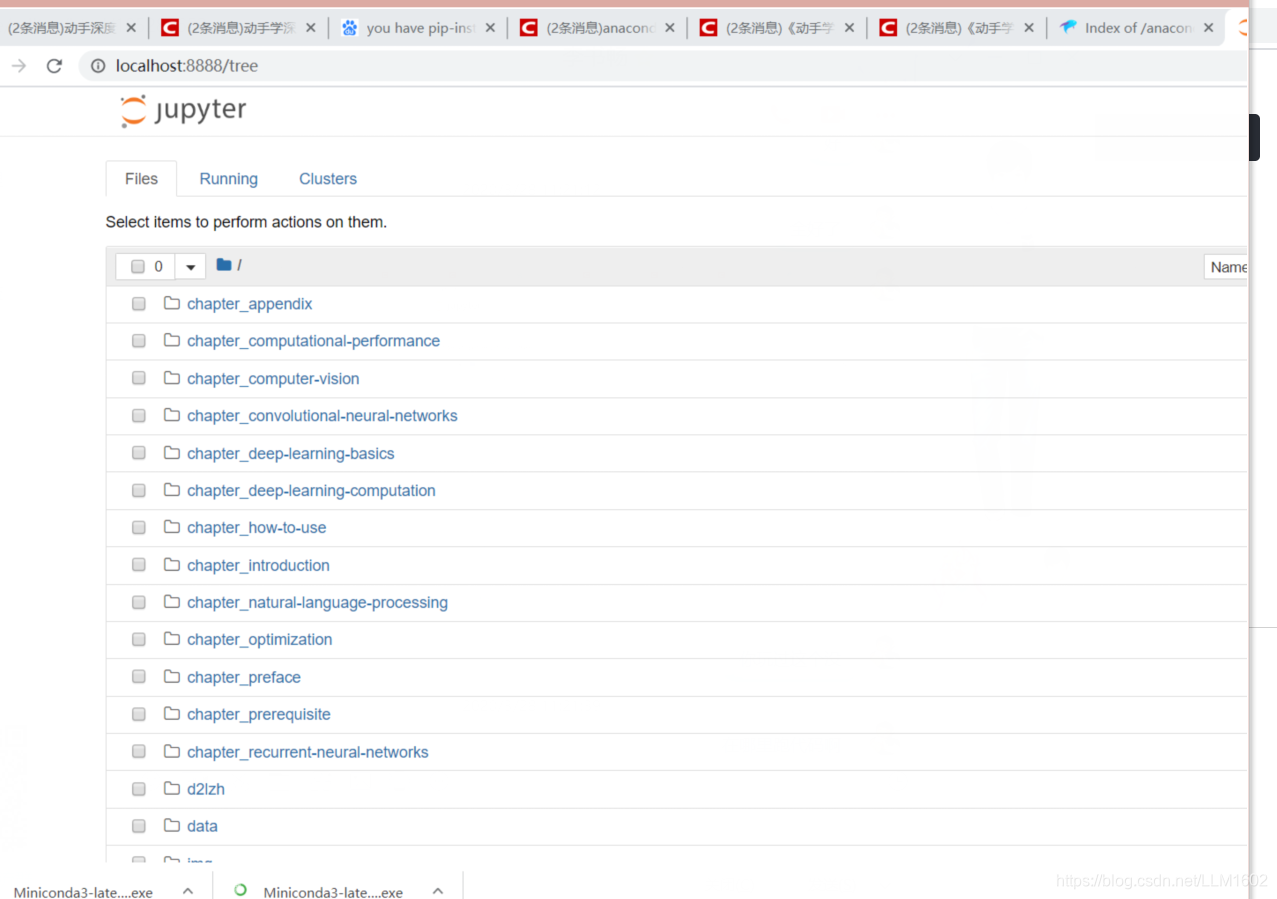
搭配环境就初步成功了。
本文内容由网友自发贡献,版权归原作者所有,本站不承担相应法律责任。如您发现有涉嫌抄袭侵权的内容,请联系:hwhale#tublm.com(使用前将#替换为@)